Pomocí bodového grafu analýzy portfolia spolu s mřížkou projektu můžete pracovat s efekty přidání a odebrání projektů v portfoliu. Můžete si uložit různé scénáře výběru portfolia, porovnat je s nimi a dokonce je po uskutečnění rozhodnutí potvrdit.
V tomto tématu
Co je bodový graf analýzy portfolia?
Graf bodové analýzy portfolia, který je dostupný na stránce Analýza omezení nákladů v Microsoft Project Online oblasti analýza portfolia, znázorňuje projekty v portfoliu podle nákladů a hodnot.
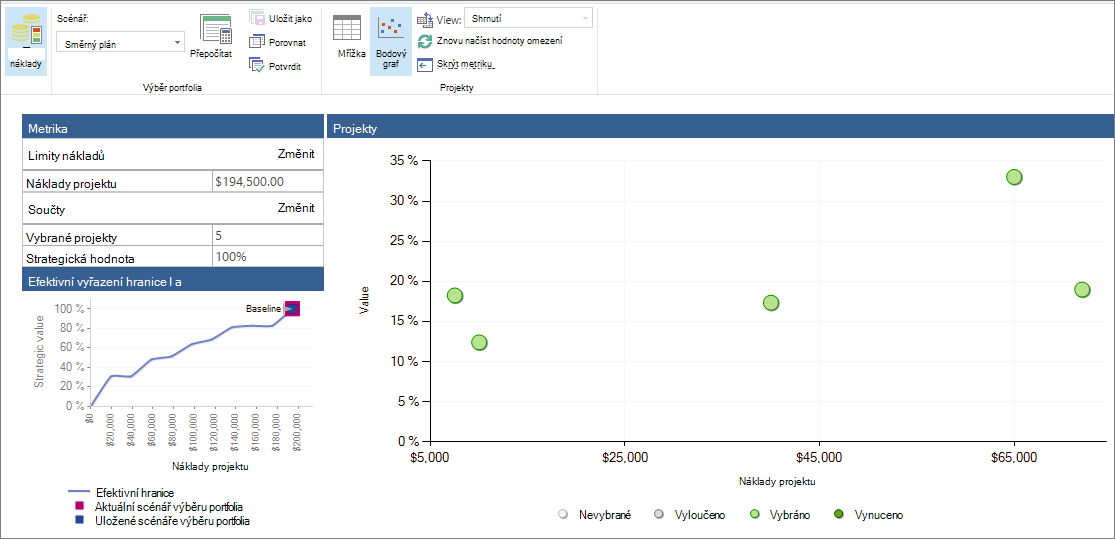
Barevné zakódované grafické body v bodovém grafu představují stav výběru projektu v portfoliu. Existují čtyři možné stavy výběru:
-
Zvolené. Projekt se automaticky vybere Project Web App, aby byl součástí portfolia na základě síly obchodního ovladače projektu a nastavení priorit a aby projekt přidal hodnotu do portfolia. Toto je automatické nastavení.
-
Nevybrané. Tento projekt se automaticky nevybere Project Web App, aby byl vyloučen z portfolia na základě slabých stránek obchodního ovladače projektu a nastavení priority, jakož i pravděpodobnosti, že nepřidá hodnotu do portfolia. Toto je automatické nastavení.
-
Je to vynuceno. Projekt je ručně vybrán správcem portfolia, který se má zahrnout do portfolia, a to navzdory tomu, že Project Web App odznačte. Vynucení projektu se často provádí ke splnění mandátu, jako je třeba dodržování předpisů. Vynucení v projektu může způsobit, že ostatní projekty budou automaticky nevybrané.
-
Vynutil. Tento projekt je ručním zrušením výběru Správce portfolia, který je vyloučen z portfolia, navzdory tomu, že Project Web App ho vybrali pro zahrnutí.
Stav výběru projektů v mřížce projekt najdete na stránce Analýza omezení nákladů. V seznamu vybrané projekty nebo záhlaví nevybrané projekty jsou uvedené projekty. Sloupec platné v/mimourčuje, jestli Project Web App automaticky vybral nebo odhlásí výběr. Sloupec určuje, jestli jste nějakou změnu udělali, vynucený nebo vynucený .
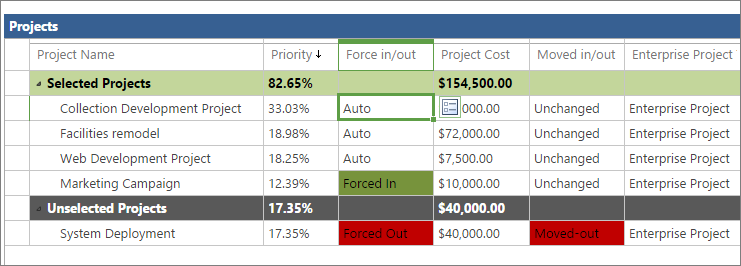
Bodový graf poskytuje přehled o projektech, které jsou slated, a také ty, které nejsou. Stav výběru projektů v portfoliu můžete změnit tak, aby se zobrazil způsob, jakým se vynucení strategických hodnot portfolia, efektivní hranice a strategického zarovnání projeví v případě, že se přinutí různé projekty.
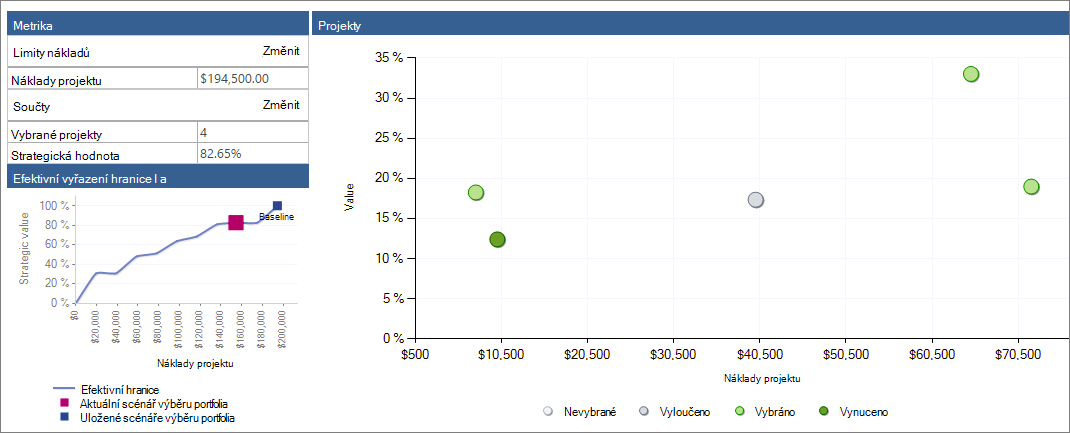
Tyto scénáře co do situace můžete uložit pro budoucí použití a porovnání.
Poznámka: Uživatelé určení jako Správci portfolia nebo správci Project Web App mají oprávnění potřebná ke spuštění analýz portfolia a vytvoření scénářů v Microsoft Project Online. Uživatelé určení jako čtenáři portfolia můžou zkontrolovat uložené analýzy a scénáře. Pokud jste správce Microsoft Project Online, abyste mohli pracovat s oprávněními uživatelů, klikněte v nabídce Nastavení na Nastavení webu. V části Uživatelé a oprávněnízvolte Uživatelé a skupiny nebo oprávnění webu.
Nastavení obchodních faktorů a projektů pro analýzu portfolia
Abyste mohli provádět analýzy portfolia, musíte nastavit portfolio projektu specifickým způsobem.
Abyste mohli začít, ujistěte se, že máte na panelu Snadné spuštění přístup k odkazům na analýzu portfolia. Pokud se na panelu Snadné spuštění nezobrazuje oddíl strategie , požádejte správce Projectu Online, aby ho přidal.
-
V nabídce Nastavení zvolte Nastavení PWA.
-
V části vzhled a chovánívyberte panel Snadné spuštění.
-
V tabulce Upravit položky panelu Snadné spuštění zaškrtněte políčka vedle strategie, knihovny ovladačů, priority ovladačůa analýzy portfolia.
-
Na kartě snadné spuštění ve skupině potvrzení zvolte Uložit & zavřít. Na panelu Snadné spuštění se zobrazí oddíl strategie .
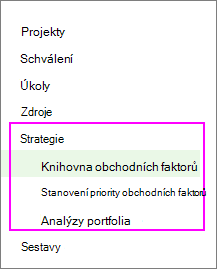
Teď, když máte propojení, která potřebujete, proces nastavení analýzy portfolia zahrnuje následujících pět kroků v Project Web App:
-
Přidejte strategické firemní obchodní faktory.
-
Stanovte prioritu obchodních faktorů.
-
Vypracujte každý plán projektu nebo Navrhovaný projekt a informace o nákladech.
-
Ohodnoťte, jak dobře zarovnává každý navrhovaný projekt s těmito obchodními faktory.
-
Proveďte analýzu portfolia.
Podrobné informace o těchto krocích najdete níže.
Přidání strategicky obchodních faktorů
Obchodní faktor je strategickým cílem, který organizace rozhodla, že chce udělat, třeba zvýšit kvalitu produktu, rozšířit jeho dosah na trh nebo rozrůznit jeho nabídku služeb. Obchodní faktory by měly být přesné a měřitelné, takže můžete snadno určit, jestli a jak mnoho různých projektů je splní. Organizace obvykle definují své firemní cíle během periodických relací strategického plánování.
Ve službě analýza portfolia Project Web App používá obchodní faktory k seřazení hodnot různých projektů, takže je možné lépe určit, které projekty budou ve vaší organizaci vyhovovat strategickým cílům.
-
Na panelu Snadné spuštění zvolte Knihovna ovladačů.
-
Na kartě ovladač ve skupině ovladač zvolte Nový.
-
Dokončete stránku, která se zobrazí s obchodními ovladači vaší organizace. Získejte další podrobnosti o obchodních ovladačích pro analýzu portfolia Projectu Online.
-
Na kartě ovladač ve skupině ovladač zvolte Uložit.
Určení priority obchodních faktorů
Po definování obchodních faktorů je potřeba jim stanovit jejich prioritu.
-
Na panelu Snadné spuštění zvolte Priorita ovladače.
-
Na kartě priority ve skupině určení priority zvolte Nový.
-
Dokončete stránku, která se zobrazí, pracujte na následujících stránkách a udělejte proces stanovení priorit obchodních faktorů. Přečtěte si další informace o stanovování priorit obchodních faktorů.
-
Na kartě stanovení priority vyberte ve skupině stanovení priority možnost Uložit.
Tip: Můžete vytvořit více sad obchodních faktorů a priorit obchodních faktorů.
Vytvoření projektů
Pokud jste ještě nevytvořili projekty pro navržený portfolio, teď je to pro vás to. Ujistěte se, že každý projekt obsahuje náklady projektu a informace o zdroji.
Ohodnoťte strategický dopad jednotlivých projektů
Pomocí projektů na místě ohodnoťte strategický dopad pro každou z nich.
-
Na panelu Snadné spuštění zvolte projekty.
-
V Centru projektůzvolte projekt, pro který chcete hodnotit strategický dopad a zahrnout ho do analýzy portfolia.
-
Na panelu Snadné spuštění zvolte strategický dopad. Po vytvoření a uložení obchodních ovladačů se tento odkaz zobrazí u odkazů na panelu Snadné spuštění.
-
Ohodnoťte dopad projektu na jednotlivé obchodní faktory.
-
Na kartě projekt ve skupině projekt zvolte Uložit.
Analýza portfolia
Po hodnocení všech projektů, které chcete zahrnout do analýzy portfolia před obchodními faktory, můžete vytvořit analýzu portfolia.
-
Na panelu Snadné spuštění zvolte analýzy portfolia.
-
Na kartě Analýza ve skupině Analýza zvolte Nový.
-
Projděte si stránky, které se zobrazí, a definujte analýzu. To zahrnuje stanovení priorit obchodních faktorů, které jste nastavili, výběr a upřednostňování projektů, které mají být zahrnuty do analýzy, kontrola priorit a analýza nákladů. Přečtěte si další informace o Vytvoření analýzy portfolia.
-
Na kartě Analýza ve skupině Analýza zvolte Uložit.
Vytvoření a uložení scénářů portfolia v Microsoft Project Online
V analýze portfolia můžete zkontrolovat bodový graf zobrazující hodnotu projektu oproti nákladům a zobrazit výsledky různých scénářů pro skladbu projektů.
Kontrola bodového grafu
Bodové grafy také představují všechny projekty, bez ohledu na to, jestli jsou automaticky vybrané nebo nevybrané, a zda jste je vynutili nebo z portfolia.
-
Na panelu Snadné spuštění zvolte analýzy portfolia.
-
V tabulce, která se zobrazí, vyberte analýzu, kterou chcete zkontrolovat.
-
Pokud stránka Analýza nákladů ještě není otevřená, klikněte na kartě Analýza ve skupině Výběr portfolia na pole scénář a vyberte scénář, který chcete analyzovat, třeba směrný plán.
-
Na kartě Analýza ve skupině Navigace zvolte analyzovat náklady. Otevře se stránka Analýza omezení nákladů portfolia se seznamem projektů vybraných pro tuto analýzu, souvisejících nákladových metrik a grafu efektivní hranice v pravém dolním rohu.
-
Na kartě Analýza ve skupině projekty zvolte bodové graf. Mřížka projektu se přepne do bodového grafu. Všimněte si, že bodový graf zobrazuje graf pro všechny projekty bez ohledu na to, jestli je vybraný k zahrnutí do portfolia. Jsou barevně kódované s legendou pod grafem.
-
Pokud chcete zobrazit informace o jednotlivých projektech v bodovém grafu, umístěte ukazatel myši na libovolný nakreslený bod. Zobrazí se název projektu, stav výběru, procento hodnoty a náklady projektu.
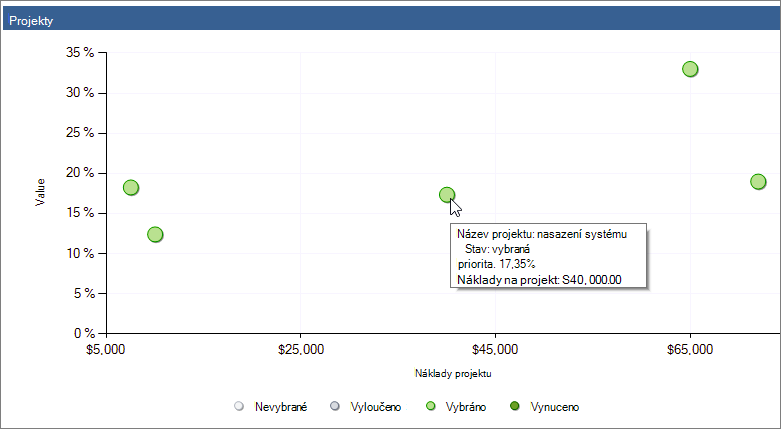
Vynucení a rezervace projektů a kontrola změn analýzy portfolia
Pomocí bodového grafu a mřížky projektu Vyzkoušejte scénáře s různými kombinacemi projektů. Při přesouvání projektů v těchto různých scénářích se změní náklady na projekt a strategické hodnoty, a proto se v grafu efektivních hranic a v grafu strategického zarovnání zobrazí různé výsledky. Tento postup vám pomůže najít nejlepší kombinaci projektů v portfoliu.
-
Chcete-li experimentovat s různými stavy výběru u projektů, třeba z vybraného důvodu, vraťte se do mřížky projektu. Na kartě Analýza ve skupině projekty zvolte tabulka.
-
V mřížce projektu klikněte v projektu, který chcete změnit, na pole platné jako. Klikněte na ikonu, která se zobrazí vedle pole. V rozevírací nabídce vyberte vynuceno, Vynutitnebo automaticky.
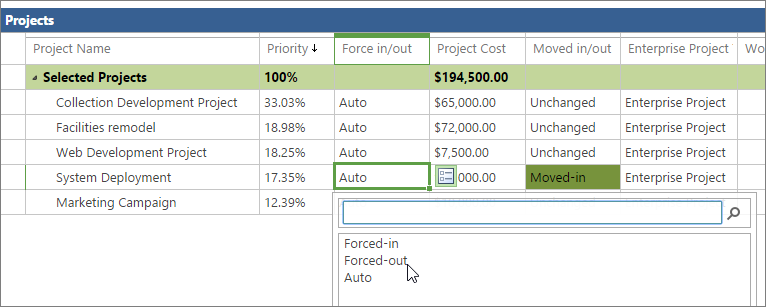
-
Na kartě Analýza vyberte ve skupině Výběr portfolia možnost Přepočítat. Nová analýza portfolia se přepočítá na základě vašich změn. Všimněte si všech změn v tabulce metrik v levém horním rohu, které zahrnují celkové náklady na projekt a strategické hodnoty pro počet projektů vybraných pro portfolio. Všimněte si také všech změn v grafu efektivních hranic v levém dolním rohu stránky. Pokud chcete zobrazit taky změny v tomto grafu, zvolte Strategické zarovnání .
-
Na kartě Analýza ve skupině projekty zvolte bodové graf. Povšimněte si různých barev a pozic vynesených projektů, které jste vynutili nebo které jste naprováděli.
Uložení scénářů portfolia projektu
Scénáře můžete uložit pro pozdější použití.
-
Pokud chcete uložit scénář, na kartě Analýza ve skupině Výběr portfolia zvolte Uložit jako.
-
Zadejte název scénáře výběru portfolia a pak zvolte OK. Uložené scénáře jsou uvedené v poli scénář spolu se scénářem směrného plánu , se kterým jste začali.
Porovnání uložených scénářů
Uložené scénáře můžete porovnat a zjistit, které projekty patří do portfolia.
-
Pokud chcete porovnat scénáře, na kartě Analýza ve skupině Výběr portfolia zvolte Porovnat. Všechny uložené scénáře jsou prezentovány na stránce Porovnat scénáře výběru portfolia .
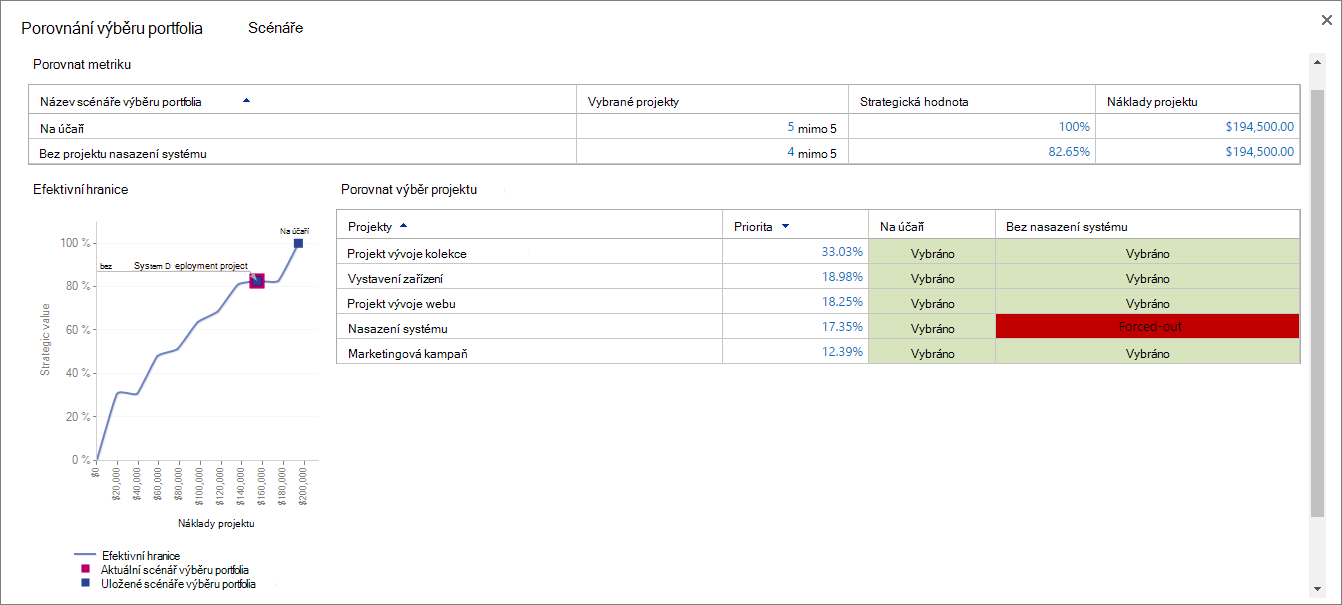
-
Porovnejte scénáře, abyste viděli účinky projektů v portfoliu nebo mimo něj, spolu s počtem projektů, strategickou hodnotou, náklady projektu a grafem efektivní hranice.
-
Klikněte na tlačítko Zavřít .
Potvrzení uloženého scénáře výběru portfolia
Můžete potvrdit uložený scénář výběru portfolia, včetně scénáře podle směrného plánu. Po potvrzení scénáře se rozhodnutí o výběru projektu zapisují do polí v projektech a v zobrazeních projektu.
-
Na kartě Analýza ve skupině Výběr portfolia klikněte na pole scénář a vyberte název scénáře, do kterého chcete potvrdit.
-
Na kartě Analýza ve skupině Výběr portfolia zvolte Potvrdit. Zpráva o tom, že tento výběr portfolia bude potvrzen do databáze Project Web Appu a může aktivovat akce pracovního postupu u jednotlivých projektů.
-
Zvolte OK. Výběr portfolia je potvrzen a připraven k provedení implementace v projektu.










